パソコンやスマートフォンのディスプレイから出るブルーライトは、疲れ目の原因になる、夜間に浴びることで体内時計が狂う原因になるなどと言われている。その真偽はともかく、白~青っぽい色合いのディスプレイを長時間見ていると目が疲れてしまうことは事実だ。
マシンやディスプレイの設定機能で色温度や明るさを変更するだけでなく、時間帯に合わせて自動的にブルーライトカットの設定を行ってくれるソフトウェアも存在している。特別なソフトウェアをインストールしなくても、Windows 10に最新のアップデートを適用することで夜間モードが利用可能だ。
Windows 10の夜間モード
Windows 10の導入直後にはなかった機能で、どうやら先日自動的に行われたCreator Updateの際に追加されたようだ。
以前から同様の機能を持つフリーソフトf.luxを使用していたため夜間モードは使っていなかったのだが、先日のリカバリ以降は夜間モードのお世話になっている。
夜間モードを設定する
夜間モードの設定は簡単だ。設定アプリを開き、「システム」を選ぶと最初にディスプレイの設定画面が表示される。
特にこだわりがなければ、この設定画面にあるスイッチをオンにするだけで夜になると自動的にディスプレイの色合いが変更される。
スイッチの下にある「夜間モード設定」のリンクを辿るとさらに細かな設定も可能だ。デフォルトでは夜間モードがオンになっても赤みがさほど濃くならないため、ディスプレイや好みによってはスライダーを使って調整すると良いだろう。
日の出と日の入りの時刻が自動で取得できない場合や自分の生活リズムに合わせて「夜間」を調整したい場合も、この画面から手動で設定することになる。
f.luxとの違い
以前使っていたf.luxは、Windowsに夜間モードが搭載されるよりも前から同様の機能を提供してきたソフトウェアだ。利用料は無料で、WindowsだけでなくMac、Linux、iOS、Androidで利用できるバージョンも存在する。
高機能なf.lux
f.luxは画面の色合いを変更するためだけに作られたソフトウェアであり、柔軟なカスタマイズが可能だ。1本のスライダーを使ってアバウトな調整をするだけのWindows夜間モードと異なり、通常状態から夜間状態に移行するまでの時間などを設定できる。
また、「今から1時間だけf.luxを無効にする」「フルスクリーンのソフトウェアに対しては無効にする」といった機能もある。
安定の夜間モード
一方、夜間モードのウリはOS標準の機能であることだ。最近追加された機能ではあるが、まれにおかしな動作をするf.luxに比べて安定している。
設定できる項目が少ないので、気軽に使い始められることもメリットだ。f.luxをインストールしているがデフォルト設定のままにしているというユーザにとっては、夜間モードの方が向いているかもしれない。
ブルーライトカットの効果
気になるブルーライトカットの効果だが、元々ブルーライトを遮ってくれるPC用の眼鏡を使っていることもあって効果ははっきりしない。だが、以前に比べると寝付きが良くなっているかもしれない。
平日は1日8時間以上、休日でも数時間はディスプレイを見ることになるので、疲れ目の軽減にはなっているのではないだろうか。


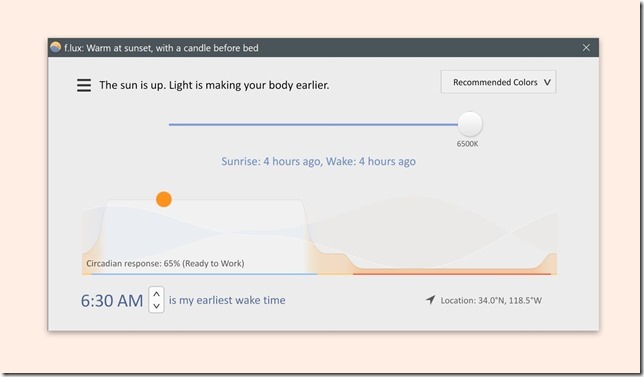











0 件のコメント :
コメントを投稿